
擁有 Google 帳戶就能在 Blogger 平台上免費建立個人網站,官方提供多種主題讓用戶直接套用,每個主題會有幾種不同風格,不需要費心建立網站架構,申請網誌後就能上線。若想自己動手修改主題,使用官方提供的主題設計工具就能輕鬆完成。
申請 Blogger 建立個人部落格中提到修改主題。註冊時挑選的主題可能不喜歡,或是想更改版面排列,透過 Blogger 的主題設計工具就可修改。什麼是主題?簡單說就是部落格的外觀介面風格,包括版面排列、字型大小、佈景主題、字體顏色、、、等,都可利用設計工具來變更,讓你簡單打造個人風格的部落格。
操作說明:

進入主題設計工具看到有「主題」 、「背景」、「調整寬度」、「版面配置」、「進階」5個項目可以設定,下方網頁是部落格變更設計的即時預覽。


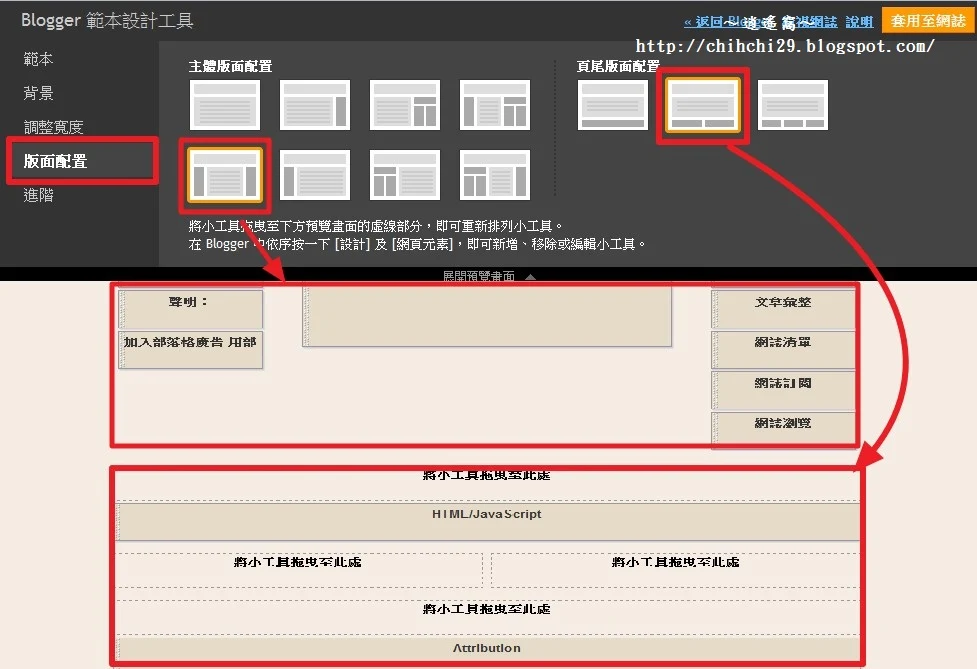
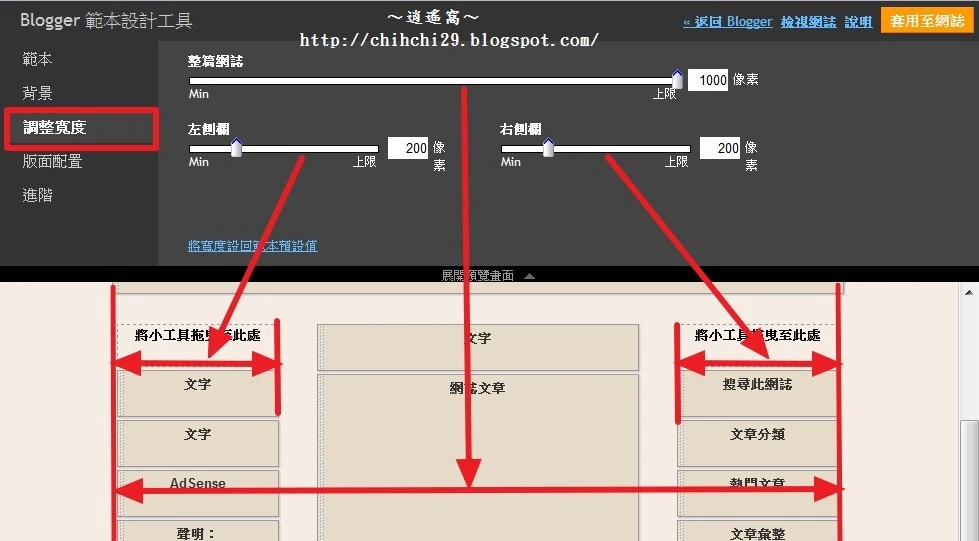

補充:調整完畢記得點擊左上角橘色「套用至網誌」才會保存。
0 留言